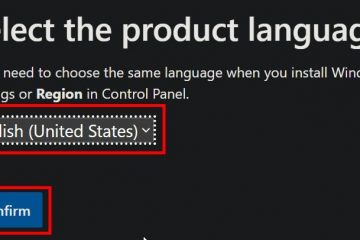Esta guía corrige Wi-Fi lento en una PC de Windows comenzando con victorias rápidas, luego probando metódicamente su PC, enrutador y enlace de Internet. Siga el pedido a continuación y deténgase una vez que sus velocidades coincidan con su línea de base del plan.
antes de comenzar
confirme el síntoma: Cargue tres sitios (correo electrónico, noticias, mapa). Si todos se arrastran, continúa. Verifique múltiples dispositivos: Si varios dispositivos son lentos, concéntrese en el enrutador/ISP a través de la PC. módem/enrutador de ciclo de potencia: potencia de desenchufación durante 30 segundos; Espere 2–3 minutos para arrancar. pausa pesado uso: detener temporalmente las actualizaciones de juegos/operaciones del sistema operativo, copias de seguridad en la nube y grandes descargas. Ejecute dos pruebas de velocidad: una sobre Ethernet (línea de base), una sobre Wi-Fi (comparar).
Fast Firect First (muy probablemente gane)
acércate al enrutador y vuelve a prueba; Paredes y electrodomésticos Señal de corte. prefiere 5 GHz o 6 GHz SSID para la velocidad; Use 2.4 GHz solo para distancia/IoT. Olvídese y vuelva a unir Wi-Fi: Configuración> Red e Internet> Wi-Fi> Administrar redes conocidas> Olvidar. TOGLE MODO DE AIVABLE encendido/apagado durante 10 segundos para restablecer el estado de radio. Reinicie la PC para borrar fallas de controlador/enchufe.
1) Demuestre dónde está la desaceleración (PC vs Router vs ISP)
línea de base de Ethernet: enchufar al enrutador y ejecutar una prueba de velocidad. Si el cableado está bien, pero Wi-Fi es lento, arregle la configuración/colocación de Wi-Fi. Si el cableado también es lento, investigue la línea de módem/ISP. Segunda prueba del dispositivo: Repita sobre Wi-Fi en un teléfono o computadora portátil cerca del enrutador. Si ambos son lentos, es probable que sea el enrutador o el enlace ISP. prueba de tiempo para el día: más lento solo en las noches sugiere congestión; Considere QoS o actualización del plan.
2) Corr ejecute la PC de Windows (pila de red y controladores)
Actualice el controlador del adaptador WI-FI
Start-rect-hechice> Administrador de dispositivos> Adaptadores de red> su tarjeta Wi-Fi> Actualizar el controlador. Use la utilidad de actualización de su fabricante de PC (Dell/HP/Lenovo, etc.) para el último controlador sintonizado con el proveedor.
Desactivar el ahorro de potencia en el adaptador
Administrador de dispositivos> Adaptador WI-FI> Propiedades> Management de energía> desmarque”Permita que la computadora apague este dispositivo para guardar la alimentación”. En Configuración> Sistema> Potencia, elija el mejor rendimiento mientras pruebe.
Restablecer los sockets y DNS
Abra el terminal de Windows (admin) y ejecute cada línea, luego reinicie la PC:
IPCONFIG/FLUSHDNS NETSH WINSOCK RESET RETSH INT INT IP RESET
Use el reinicio de red (adaptadores de reducción de redes)
Sentughings> Network & Internet Settings de redes de red> Resetamiento de la red> Resetamiento de la red ahora ahora. Esto olvida las redes WI-FI y reinstala los componentes de la red. Vuelva a conectar a Wi-Fi después.
Cambie DNS para búsquedas más rápidas (opcional)
Configuración> Red e Internet> Wi-Fi> Propiedades de hardware> Editar configuración de DNS> Manual. IPv4: 1.1.1.1 y 9.9.9.9 o 8.8.8.8. IPv6: 2606: 4700: 4700:: 1111 y 2620: Fe:: Fe.
No deshabilite IPv6
Windows y algunas aplicaciones se basan en IPv6. Manténgalo habilitado en su adaptador para evitar problemas de resolución/enrutamiento.

3) Optimice el router (colaboración, bands, canales)
h2>
h2>
A la derecha
h2>
A la derecha
Mantenga el enrutador central, alto y al aire libre. Evite gabinetes, acuarios y detrás de los televisores. Para las unidades de múltiples antenas, mezcle ángulos verticales y ligeros hacia afuera.
Use la mejor banda para el trabajo
6 GHz (Wi-Fi 6e/7): más rápido y más limpio, rango más corto, menos clientes lo admiten. 5 GHz: El mejor equilibrio de velocidad/rango; Ideal para computadoras portátiles/televisores cerca del enrutador. 2.4 GHz: rango más largo pero la mayoría de la interferencia; Reserve para dispositivos de casa inteligente y distantes.
Separan SSID para controlar los ridiculios
dan 2.4, 5 y 6 GHz nombres distintos. Conecte los dispositivos críticos de velocidad a 5/6 GHz para que no vuelvan a 2.4 GHz.
Elija el canal correcto y el ancho
2.4 GHz: Use solo los canales 1, 6 o 11. Prefiere el ancho de 20 MHz en los apartamentos. 5 GHz: prueba 80 MHz por velocidad si los vecinos son pocos; Coloque a 40 MHz si está congestionado. Los canales DFS son más limpios, pero no todos los clientes los apoyan. 6 GHz: Use 80 o 160 MHz cuando los clientes lo apoyan y las condiciones están limpias.
Actualizar firmware y reiniciar en el horario
Verifique la página de administrador del enrutador para obtener actualizaciones de firmware; Aplicar y reiniciar. Opcional: Programe un reinicio semanal durante la noche para enrutadores más antiguos para borrar las fugas de memoria.
Use seguridad y características modernas
Seguridad: use WPA2-AES o WPA3. Evite WEP o WPA/TKIP; Pueden tapar a las velocidades. Habilite WMM (WI-FI Multimedia) para que el video/voz obtenga tiempo de aire y rendimiento adecuados. Apague la compatibilidad de Legacy 802.11b a menos que sea necesario.
4) Administre el tráfico y la interferencia en el hogar
Detect Hogs: pausa/límite de copias de seguridad de nubes, parches de juegos y actualizaciones del sistema operativo durante las horas de trabajo. Verifique las VPN: VPN agregue latencia y reduzca el rendimiento; Desconectar mientras prueba. Microondas y gadgets: Mueve los dispositivos de 2.4 GHz-solo (monitores de bebé, teléfonos inalámbricos) lejos del enrutador. QoS/Smart Queue: Habilite QoS e ingrese las velocidades de su plan real para que pueda dar forma al tráfico de manera justa. Red de invitados: Poner IoT y visitantes en un SSID de invitados; Opcionalmente, lo visite.
5) Mejore la cobertura (casas más grandes o diseños difíciles)
mejor: malla Wi-Fi con retorno de Ethernet entre nodos para la máxima estabilidad/velocidad. bueno: Mesh sobre backhaul inalámbrico si no puede ejecutar cables. Coloque los nodos 1–2 habitaciones separadas con un fuerte vínculo con el enrutador principal. OK: punto de acceso cableado (enrutador antiguo en modo AP) para iluminar una habitación lejana. Evitar: “extensores”de plug individuales a menudo a la mitad del rendimiento; Use solo como una solución temporal.
6) ANIGA AVANZADA (Opcional)
Roaming Agresividad: En algunos adaptadores puede ajustar el roaming. El medio es seguro; Demasiado agresivo puede causar rebotes. Dirección de la banda : si los clientes se aferran a 2.4 GHz, deshabilitan la dirección y usan SSID separados. Smart Connect: Si extraña a los clientes, apaga y asigna dispositivos manualmente a 5/6 GHz. Herramientas de utilización del canal: Use un analizador Wi-Fi para elegir canales de limpieza, especialmente en 2.4 GHz. consistencia de MTU: Definutas de dejar (típicamente 1500) a menos que su ISP requiera un valor específico. ipv6: mantenga habilitado IPv6; Desactivar puede romper los servicios modernos y las búsquedas lentas.
7) Correcciones rápidas para teléfonos y otros dispositivos
Olvidar y volver a unir: Elimine la red y vuelva a conectar. Restablecer la configuración de la red: en iOS/Android, esto borra la configuración Wi-Fi/VPN/APN (volverá a ingresar contraseñas). deshabilitar los modos de bajos datos o ahorradores de batería temporalmente; Pueden acelerar los datos. Actualizar el sistema operativo y aplicaciones para que las radios y los certificados estén actuales. Las velocidades cableadas en el módem están constantemente por debajo de las tarifas de su plan. Los registros de módem muestran errores frecuentes de”rango”o”T3/T4 TimeOut”. Las interrupciones cortas o las grandes desaceleraciones se producen a las horas pico predecibles diariamente. Su área tenía mantenimiento/interrupciones y velocidades nunca se recuperaron.
9) Las mejores prácticas de la prueba de velocidad (por lo que los resultados son confiables)
Cerrar aplicaciones de fondo (sincronización de OneDrive/Dropbox, lanzadores de juegos, copia de seguridad de la nube). Use un navegador moderno y un servidor de prueba cercano; ejecute 2–3 pruebas y promediarlas. prueba en la potencia de CA con la tapa de la computadora portátil abierta; Algunos dispositivos aceleran la batería. Use 5/6 GHz y siéntese en la misma habitación que el enrutador para una lectura de mejor caso.
10) Hidden Gotchas que aceleran Wi-Fi
Puertos de enrutador antiguos: Algunos enrutadores tienen 100 mbps de puertos WAN/LAN; Ese es tu techo. interferencia USB 3.0: USB 3 Las unidades cerca del enrutador/adaptador pueden dañar 2.4 GHz. bad coaxi o divisores (Internet de cable): Las líneas dañadas causan errores y desaceleraciones aguas arriba. QoS mal configurado: Si las velocidades de QoS se establecen demasiado bajas, el enrutador limitará el rendimiento. Conexión medida: En Windows, apague medido para su Wi-Fi mientras se prueba. firewalls de suite de seguridad: algunos firewalls de terceros agregan latencia. Desactivar temporalmente comparar.
11) Configuración de Windows que afectan la velocidad
Optimización de entrega: Configuración> Update de Windows> Opciones avanzadas> Optimización de entrega. Apague”Permitir descargas de otras PC”durante las pruebas. Aplicaciones de fondo: Configuración> Aplicaciones> Reducir la actividad de fondo para aplicaciones pesadas. sincronización: sincronización de pausa del icono de la bandeja mientras ejecuta las pruebas. direcciones de hardware aleatorias: dejar encendido; Mejora la privacidad sin reducir la velocidad.
12) Características del enrutador que pueden ayudar (o dañar)
ofdma & mu-mimo (WI-FI 6/7): mejorar el rendimiento con muchos clientes. Mantener habilitado. BeamForming: ayuda a enfocar la señal a los clientes; dejar habilitado. Airtime Ear Equidad: puede ayudar cuando algunos clientes lentos arrastran a otros hacia abajo. Si aparecen problemas, intente apagarlo. Smart Connect: fusiona bandas bajo un SSID. Si los dispositivos se adhieren a 2.4 GHz, desactive y separen los SSID. WPS: Para la seguridad, apague WP a menos que se necesite brevemente para incorporar un dispositivo.
13) Las decisiones de actualización (cuando las correcciones no son suficientes)
Reemplace las viejas puertas de puertas ISP: Si tiene más de 4 a 5 años, un enrutador o malla Wi-Fi 6/6E moderno es una actualización real. prefiere los puertos Gigabit: asegurarse de que el enrutador WAN/LAN sea 1 Gbps o más rápido para los planes de hoy. Mesh con Backhaul de Ethernet: Para viviendas multi-historia, ejecute Ethernet entre nodos para consistencia. actualizaciones del cliente: las computadoras portátiles con radios 802.11n no se mantendrán al día; Use adaptadores USB o WI-FI 6 internos.
14) Consideraciones de seguridad y seguridad
Contraseñas seguras: Use frases de pases Wi-Fi largas y únicas. Red de invitados: Mantenga IoT/visitantes separados para limitar el tráfico cruzado y el riesgo. Actualizaciones de firmware: Aplicar parches de seguridad de inmediato; A menudo también traen correcciones de rendimiento. Evite las herramientas de”optimizador”desconocidas: se mantenga en herramientas de proveedores y características de Windows.
15) Script de solución de problemas (Lista de verificación rápida)
módem/enrutador de ciclo de potencia; Reiniciar PC. Prueba al lado del enrutador. Compare las velocidades de Ethernet vs Wi-Fi para aislar el problema. Unirse a SSID de 5/6 GHz; olvidar/volver a unir; Alternar el modo de avión. Actualizar el controlador WI-FI; Desactivar el ahorro de potencia del adaptador. FLUSH DNS & RESET WINSOCK/IP; Use el reinicio de la red si es necesario. Elija canales limpios (1/6/11 en 2.4) y anchos adecuados. Actualizar firmware del enrutador; Habilite WPA2-AES/WPA3 y WMM. Habilite QoS con velocidades de planes honestos; Establecer una red de invitados. Mejore la cobertura con malla (prefiera la redhaul de Ethernet). Se intensifica al ISP si las velocidades con cable en el módem están por debajo del plan.
consejos
nombre SSID claramente (por ejemplo, Home-2G, Home-5G, Home-6g) para que siempre elija el correcto. Mantenga dispositivos de casco inteligente en 2.4 GHz; Mantenga las computadoras portátiles/televisores en 5/6 GHz. Si los vecinos son densos, prefieren un ancho de 20 MHz en 2.4 y 40–80 MHz en 5 GHz. Use un cable Ethernet corto y bueno cuando se pruebe; RESULTADOS DE SEGURIDAD DE CABLOS MALES. Documente sus velocidades de”buena”conocida después de una solución exitosa para una comparación posterior.
resumen (pasos ordenados)
Módem de reinicio/enrutador y PC; Prueba cerca del enrutador. Compare Ethernet vs Wi-Fi para aislar el cuello de botella. Prefiere 5/6 GHz; olvidar/volver a unir; Actualice el controlador WI-FI. FLUSH DNS, RESET WINSOCK/IP; Use el reinicio de la red si es necesario. Optimizar la colocación del enrutador, los canales y los anchos; SSID separados. Actualizar firmware del enrutador; Habilite WPA2-AES/WPA3 y WMM. Dar forma al tráfico con QoS; Mueva los cerdos a una red de invitados. Expanda la cobertura con malla o un punto de acceso con cable. Póngase en contacto con su ISP si las velocidades con cable no cumplen con su plan.
Conclusión
Los problemas de Wi-Fi más lentos se reducen a una señal débil, canales ruidosos o dispositivos erróneos. Priorice las victorias rápidas: muévase más cerca, use 5/6 GHz en un SSID separado, actualice controladores/firmware y elija canales limpios. Con esas correcciones, las casas generalmente regresan a las velocidades esperadas en una hora. Si las pruebas cableadas permanecen lentas o la congestión de la hora máxima persiste, deténgase aquí y comuníquese con su ISP con resultados de Ethernet y registros de módem.